Sound Pack/Model Expansion Sound Packをインポートする
インポートするModel Expansion Sound Pack用のModel Expansionがインストールされていない場合は、まず対応するモデルのModel Expansionをインストールしてください。
- 音色ファイルを保存したUSBメモリーを、V-STAGEのUSB MEMORY/EXT DEVICE端子に挿入します。
- [MENU]ボタンを押します。
- MENU画面が表示されます。
- [SELECT]つまみで「Memory」を選び、[SELECT]つまみを押します。
- [SELECT]つまみで「Import」を選び、[SELECT]つまみを押します。
- IMPORT SCENE画面が表示されます。
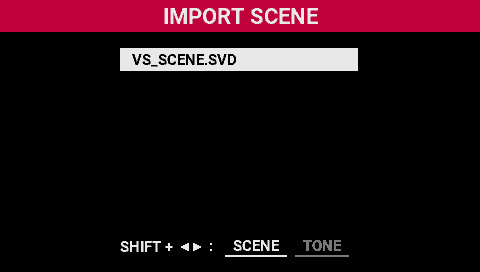
- [SHIFT]ボタンを押しながら[â]ボタンを押します。
- IMPORT TONE画面が表示されます。

- USBメモリー内のフォルダー、ファイルが表示されます。
- [SELECT]つまみでインポートする.sdzファイルを選び、[SELECT]つまみを押します。
- IMPORT TONE(SELECT SOURCE)画面が表示されます。
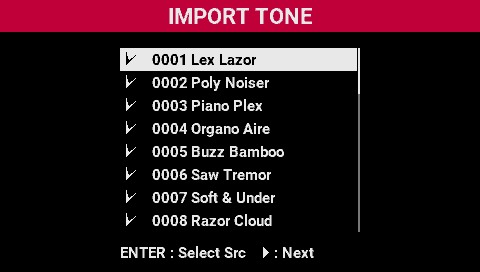
- インポートしたいトーンにチェックを入れます。

操作
説明
[SELECT]つまみを回す
画面を上下にスクロールします。
[SELECT]つまみを押す
トーンにチェックを入れます。
[â]ボタンを押す
操作を進めます。
- [SELECT]つまみを押します。
- IMPORT TONE(SELECT DESTINATION)画面が表示されます。V-STAGEのユーザー・トーンのリストです。
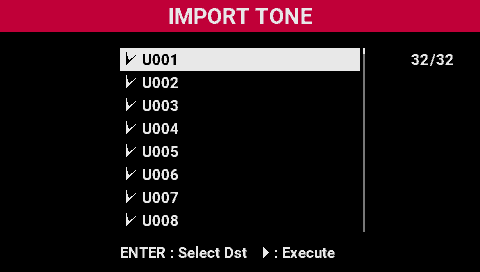

操作
説明
[SELECT]つまみを回す
画面を上下にスクロールします。
[SELECT]つまみを押す
トーンにチェックを入れます。
[â]ボタンを押す
操作を進めます。
- インポート先のユーザー・トーンを選んでチェックを入れます。

操作
説明
[SELECT]つまみを回す
画面を上下にスクロールします。
[SELECT]つまみを押す
トーンにチェックを入れます。
[â]ボタンを押す
操作を進めます。
- インポート先のユーザー・トーンは、名前が空欄になっているトーンが優先して選ばれます。
- インポート先に選ばれたユーザー・トーンは上書きされます。上書きされたくないトーンが含まれていないか、十分に確認してからインポートをしてください。
- [â]ボタンを押します。
- 確認のメッセージが表示されます。
- 中止するときは「CANCEL」を選びます。
- [SELECT]つまみで「OK」を選び、[SELECT]つまみを押します。
- トーンがインポートされ、SCENE画面に戻ります。